研华AIMB-501主板AMI BIOS设置
来源:网络收集 点击: 时间:2024-09-031、BIOS操作介绍;
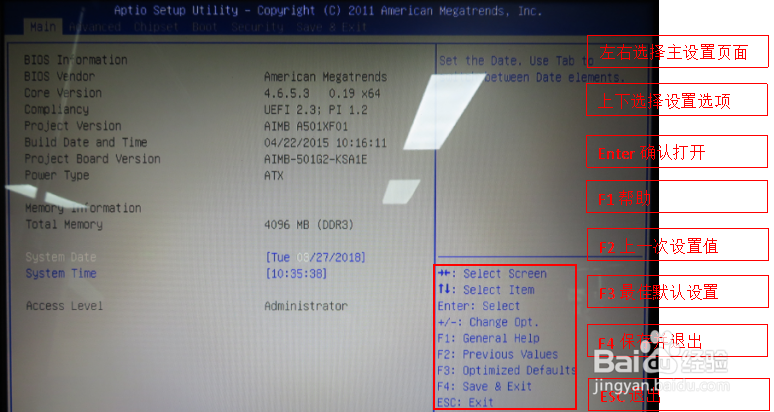 2/15
2/152、系统时间设置
长按键盘“Delete”键进入主板BIOS,系统时间设置在“Main”中,可键盘直接输入设置,如下图,时间已设置为2018年3月27日10时35分38秒。
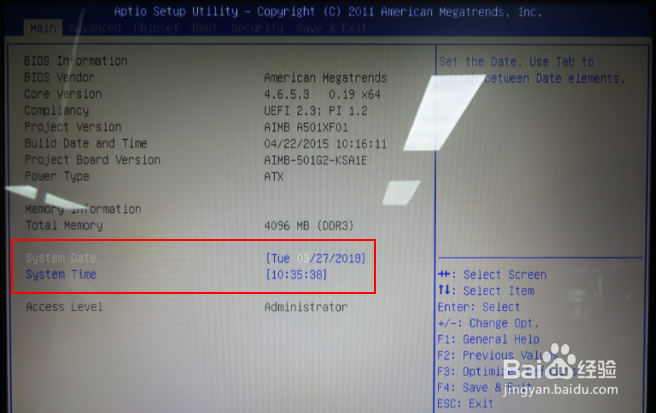 3/15
3/153、定时开机设置;
1)进入主板BIOS,打开“Advanced”选项中“S5 RTC Wake Settings”;
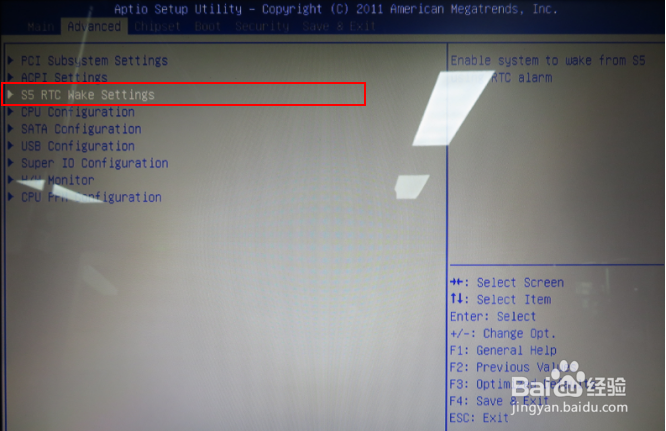 4/15
4/152)设置“Wake system with fixed Time”为“Enabled”,从上到下依次设置日期、时、分、秒;如设置每天定时开机,“日期”选项需设置为“0”,如图中,已设置为每天8时30分开机;
3)如设置“1~31”其中数字,则为一个月中某天定时开机。
 5/15
5/154、硬盘格式设置;
1)进入主板BIOS,打开“Advanced”选项中“SATA Configuration”;
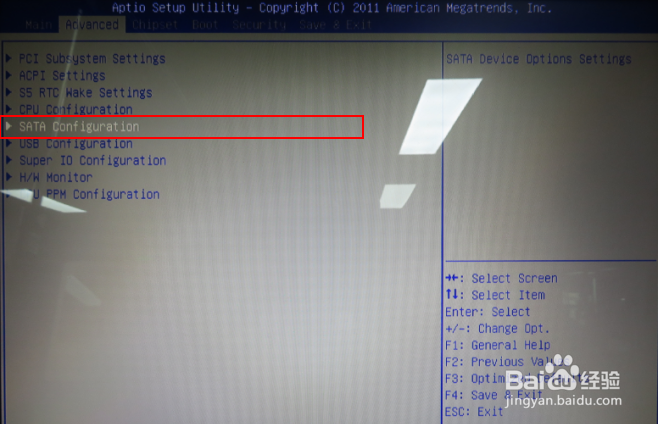 6/15
6/152)可设置硬盘格式“IDE”或“AHCI”,“IDE”是SATA桥接并口模式,“AHCI”是原生SATA模式。一般WinXP系统默认使用“IDE”模式,Win7默认使用“AHCI”模式。如果系统无法支持“AHCI”模式,就将硬盘格式改为“IDE”模式;
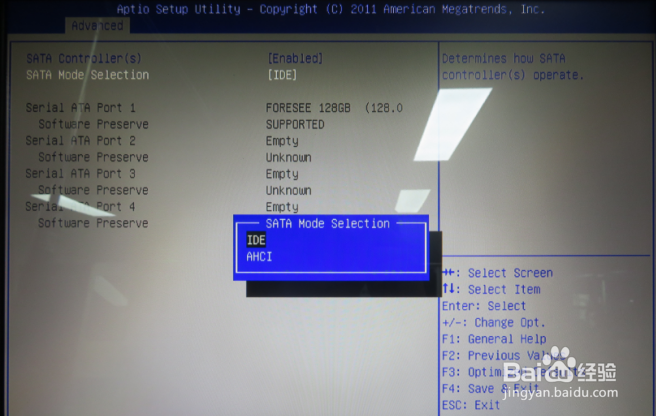 7/15
7/155、USB管理设置;
1)进入主板BIOS,打开“Advanced”选项中“USB Configuration”;
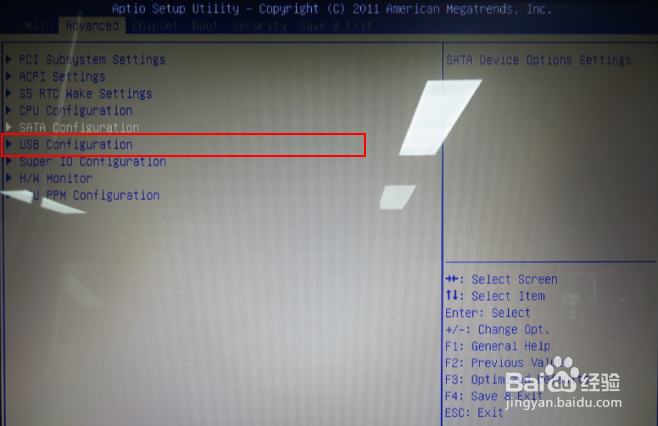 8/15
8/152)打开USB支持,设置“Legacy USB Support”为“Enabled”,设置“EHCI Hand-off”为“Enabled”。
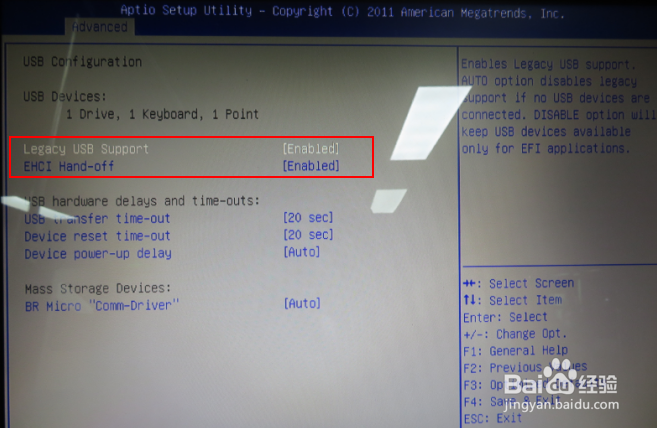 9/15
9/156、上电开机设置;
1)进入主板BIOS,打开“Chipset”选项中“PCH-IO Configuration”;
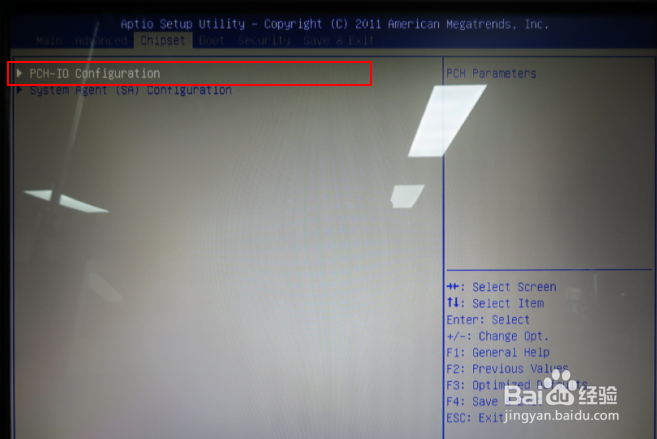 10/15
10/152)打开“Restore AC Power Loss”,设置为“Power On”。异常断电后再通电,设备会自动启动。
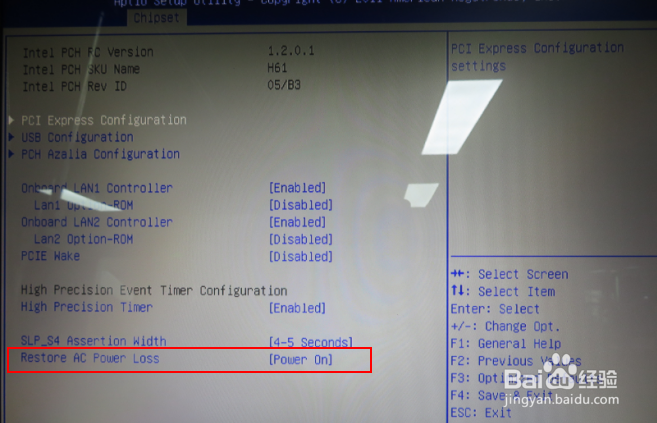 11/15
11/157、显示输出设置;
1)进入主板BIOS,打开“Chipset”选项中“System Agent (SA)Configuration”;
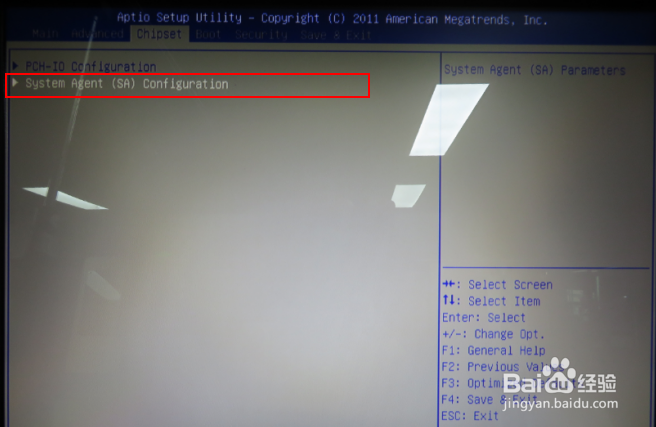 12/15
12/152)打开“Graphics Configuration”-“LCD Control”;
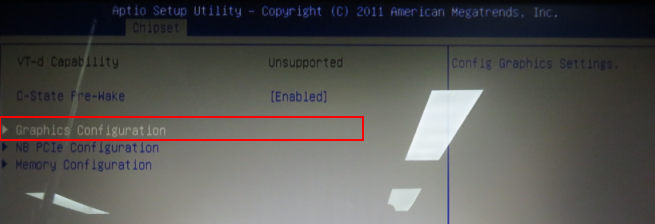
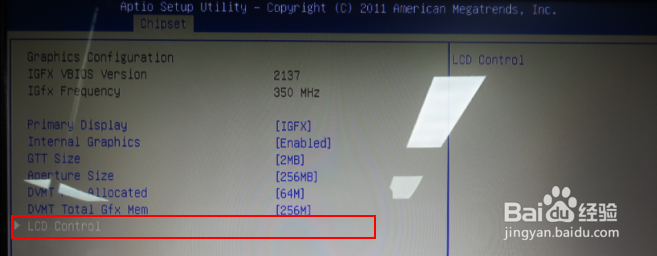 13/15
13/153)“Primary IGFX Boot Display”主IGFX启动显示器,如设备使用VGA接口,即选择“VGA1”、“VGA2”输出;如使用LVDS显示,即选择“LVDS”输出;
4)“LVDS Panel Type”选项可设置显示分辨率;
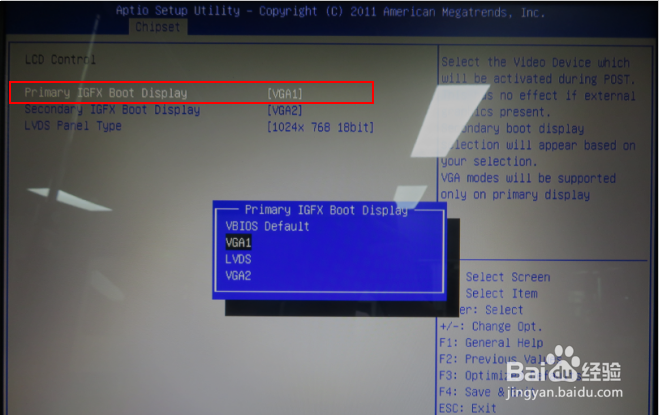 14/15
14/158、系统启动项说明;
1)可编辑按优先顺序自动启动相应启动盘。进入主板BIOS,打开“Boot”选项。“Boot Option #1”为第一启动项,“Boot Option #2”为第二启动项。启动项可重新设置,如果设备使用移动光驱安装系统,则第一启动项需设置为光驱启动(一般会自动默认),设置完之后,重启系统会自动启动光盘;U盘启动同理。
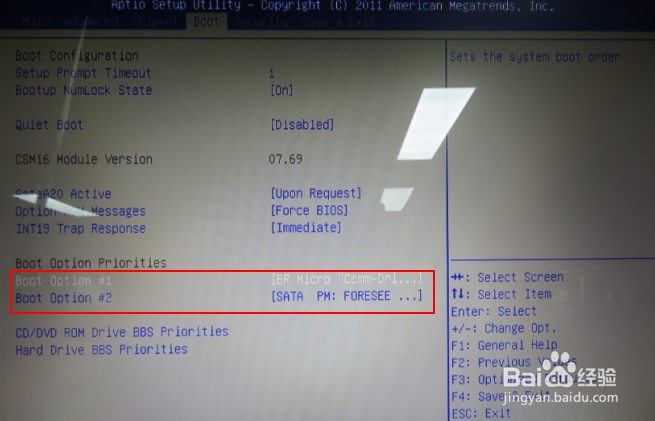 15/15
15/152)可直接启动相应启动盘。进入主板BIOS,打开“SaveExit”选项。可选择相应启动盘直接启动,选择“FORESEE 128GB SSD”可直接硬盘启动;如插入光驱、U盘启动盘可选择对应选择直接启动光驱、U盘启动盘。
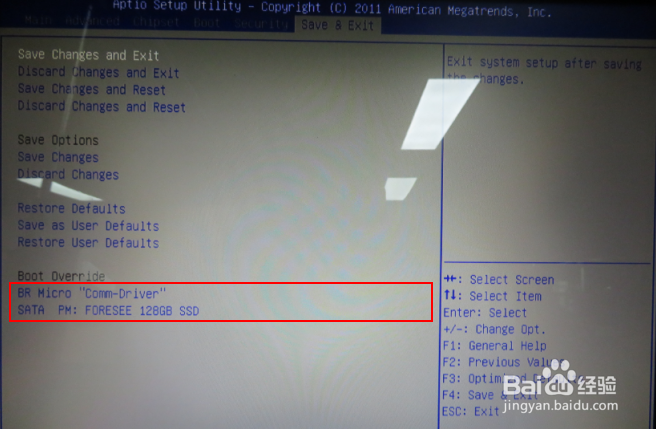 注意事项
注意事项接入PS/2接口键盘需重启电脑才能使用(即不支持热插拔)
版权声明:
1、本文系转载,版权归原作者所有,旨在传递信息,不代表看本站的观点和立场。
2、本站仅提供信息发布平台,不承担相关法律责任。
3、若侵犯您的版权或隐私,请联系本站管理员删除。
4、文章链接:http://www.1haoku.cn/art_1195265.html
 订阅
订阅